电脑开机后自动启动的软件怎么关闭 如何取消开机自动启动的软件程序
更新时间:2024-05-03 15:59:50作者:jiang
随着电脑的普及,我们经常会遇到一些软件在开机后自动启动,占用系统资源且影响电脑的启动速度,及时关闭这些不必要的开机自动启动软件是非常必要的。如何关闭电脑开机自动启动的软件呢?接下来我们将介绍几种简单有效的方法来取消开机自动启动的软件程序,让您的电脑启动更加快速和顺畅。
具体步骤:
1.点击电脑左下角的“Win键”,在“开始”菜单中选中“设置”。
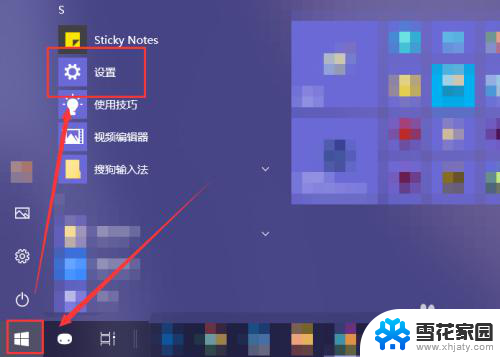
2.在“Windows 设置”窗口中选中“应用”选项。
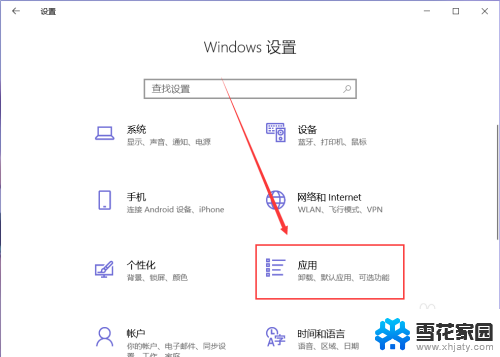
3.在“应用”页面左侧中找到“启动”选项。
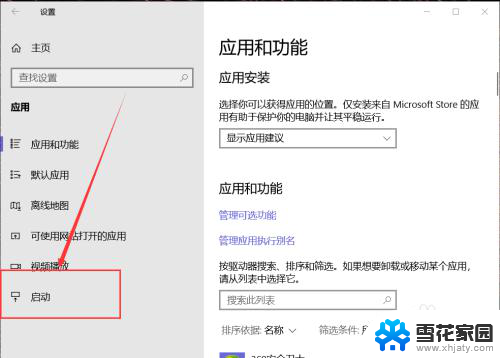
4.然后在右侧页面中就能找到开机自动启动的应用程序,这里关闭应用右侧的开关即可将其关闭开机时启动。
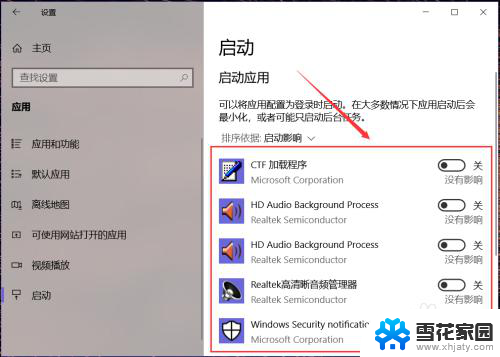
5.有些应用在其设置界面中提供开机时开启的开关选项,在想要禁止开机时启动的应用设置中关闭其开机自动启动即可。
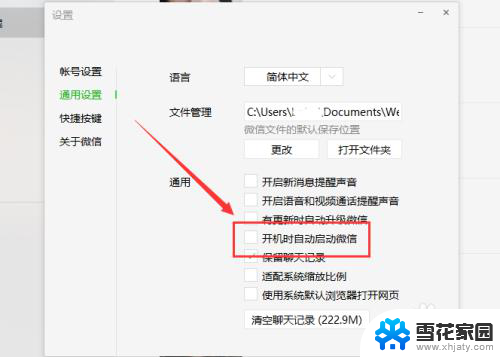
6.除此之外,还可以通过第三方应用应用程序管理启动项。禁止某些程序开机时自动启动即可。
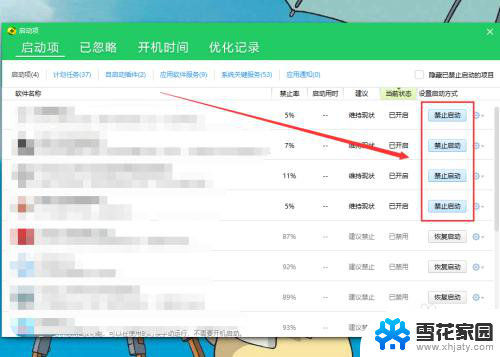
以上就是关于电脑开机后自动启动的软件怎么关闭的全部内容,如果您遇到相同情况,可以按照以上方法来解决。
电脑开机后自动启动的软件怎么关闭 如何取消开机自动启动的软件程序相关教程
-
 电脑怎么关闭某一个软件的自动开启 电脑开机时如何关闭自动启动的软件程序
电脑怎么关闭某一个软件的自动开启 电脑开机时如何关闭自动启动的软件程序2024-02-19
-
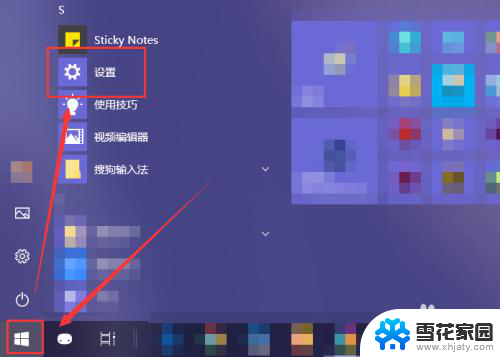 怎样取消开机自动打开的软件 如何关闭开机自动启动的程序
怎样取消开机自动打开的软件 如何关闭开机自动启动的程序2024-08-19
-
 电脑开机时自动打开的程序怎么关闭 怎样关闭电脑开机自动启动的软件
电脑开机时自动打开的程序怎么关闭 怎样关闭电脑开机自动启动的软件2024-02-16
-
 电脑上怎么关闭开机自动启动软件 电脑开机自动启动程序关闭方法
电脑上怎么关闭开机自动启动软件 电脑开机自动启动程序关闭方法2023-12-20
- 怎么关闭steam的开机自动启动 steam开机自动启动怎么取消
- 怎么关闭电脑自启动 电脑如何关闭开机自启动程序
- 笔记本怎么关闭开机自启动软件 开机自启动的软件如何关闭
- 电脑软件自动启动在哪里关闭 开机自动启动软件如何关闭
- 电脑应用自己启动怎么关闭 如何禁止软件程序开机自动启动
- 电脑开机就打开的软件怎么关 如何取消软件开机自动启动
- 连接上共享打印机无法打印 网络打印机连接正常但无法打印的原因
- 台式电脑装音响没声音,,怎么回事 电脑插上音箱没声音怎么处理
- 页眉在哪里设置 word Word文档页眉设置方法
- 笔记本上怎样截屏 笔记本电脑截图快捷键设置
- 电脑怎么压缩多个文件 多个文件如何合并成一个压缩包
- windows开机进入欢迎使用后无响应 电脑桌面卡顿无响应怎么办
电脑教程推荐
- 1 windows开机进入欢迎使用后无响应 电脑桌面卡顿无响应怎么办
- 2 bios怎么用u盘启动 不同BIOS版本下U盘启动设置
- 3 电脑显示器休眠怎么设置 电脑休眠时间如何设置
- 4 电脑与电脑用网线连接 两台电脑如何用网线直连传输数据
- 5 windows系统账户名是哪个 windows系统怎么查看账户名
- 6 鼠标的上下滚动变成了调节音量 鼠标一滚动就调节音量设置方法
- 7 联想b575笔记本电脑摄像头在哪里查看 联想笔记本自带摄像头打开步骤
- 8 adobe acrobat怎么设置中文 Adobe Acrobat DC怎么切换语言为中文
- 9 电脑蓝屏0x0000008e怎么修复 电脑蓝屏0x0000008e修复步骤
- 10 怎么改wifi设置密码 wifi密码修改步骤